Q&Aナンバー【8904-7406】更新日:2007年12月21日
このページをブックマークする(ログイン中のみ利用可)
エラーの音など、システム音が再生されるときに、画面が点滅するように設定する方法を教えてください。
| 対象機種 | すべて |
|---|---|
| 対象OS |
|
 質問
質問
エラーの音など、システム音が再生されるときに、画面が点滅するように設定する方法を教えてください。
 回答
回答
Windowsの機能で、エラーの音など、システム音が再生されるときに、画面が点滅するように設定できます。

この機能はコンピュータの簡単操作やユーザー補助に対応したアプリケーションのみ有効です。
設定方法は、お使いのWindowsによって異なります。
コンピュータの簡単操作センターを次の手順で設定します。

ユーザー補助オプションを次の手順で設定します。

ユーザー補助オプションを次の手順で設定します。

ユーザー補助を次の手順で設定します。

お使いの環境によっては、表示される画面が異なります。

この機能はコンピュータの簡単操作やユーザー補助に対応したアプリケーションのみ有効です。
設定方法は、お使いのWindowsによって異なります。
次の場合に応じた案内をご覧ください。
Windows Vistaの場合
コンピュータの簡単操作センターを次の手順で設定します。

- 「スタート」ボタン→「コントロールパネル」の順にクリックします。
- 「コントロールパネル」が表示されます。
「コンピュータの簡単操作」をクリックします。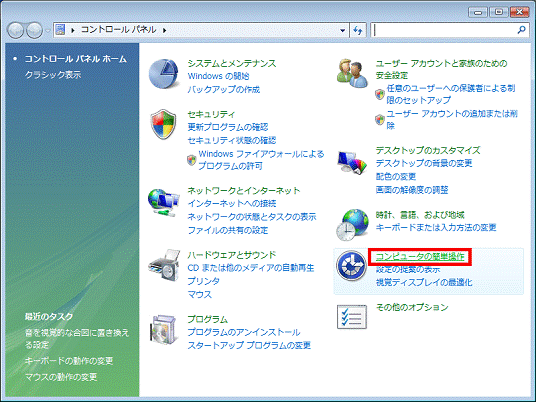
- 「コンピュータの簡単操作センター」の「音を視覚的な合図に置き換える設定」をクリックします。
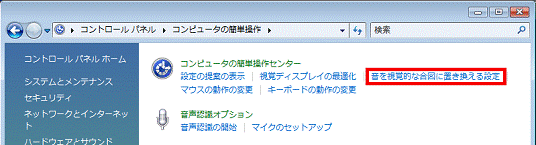

「コンピュータの簡単操作センター」が表示されていないときは、「サウンドの代わりにテキストまたは画像を使用します」をクリックします。 - 「サウンドを視覚的な通知へ置き換えます(サウンド表示)」をクリックし、チェックを付けます。
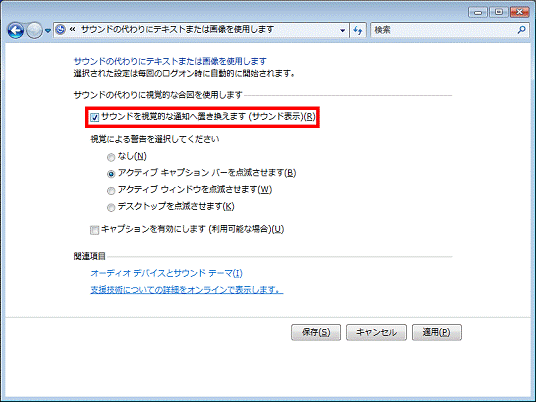
- 「視覚による警告を選択してくだい」の項目からシステム音が鳴ったときに画面の中で点滅させたい部分の項目をクリックします。
ここでは例として「デスクトップを点滅させます」を選択します。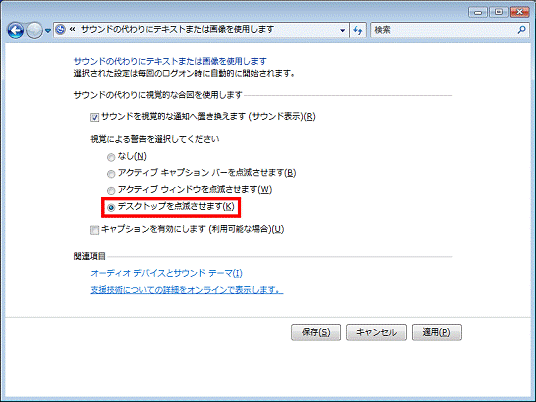
- 「保存」ボタンをクリックします。
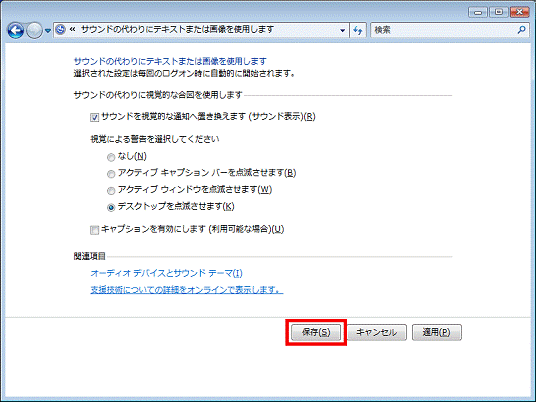
- 「×」ボタンをクリックし、表示されている画面を閉じます。
Windows XPの場合
ユーザー補助オプションを次の手順で設定します。

- 「スタート」ボタン→「コントロールパネル」の順にクリックします。
- 「コントロールパネル」が表示されます。
「ユーザー補助のオプション」をクリックします。
再度、「ユーザー補助のオプション」が表示された場合は、もう一度「ユーザー補助のオプション」をクリックします。 - 「ユーザー補助のオプション」が表示されます。
「サウンド」タブをクリックします。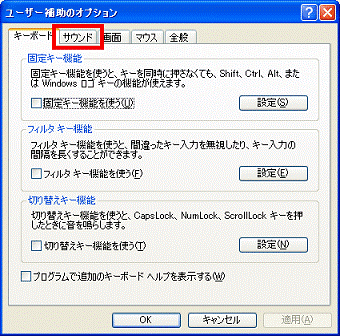
- 「サウンド表示」欄の「サウンド表示を使う」をクリックし、チェックを付けます。
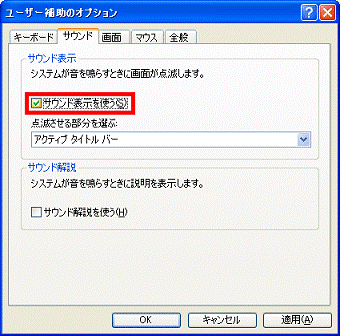
- 「点滅させる部分を選ぶ」の「
 」ボタンをクリックします。
」ボタンをクリックします。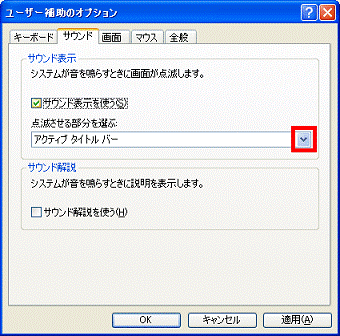
- 表示されらメニューからシステム音が鳴ったときに画面の中で点滅させたい部分の項目をクリックします。
ここでは例として「デスクトップ」を選択します。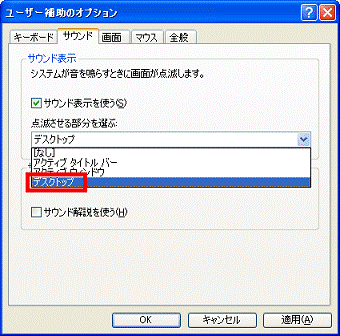
- 「OK」ボタンをクリックします。
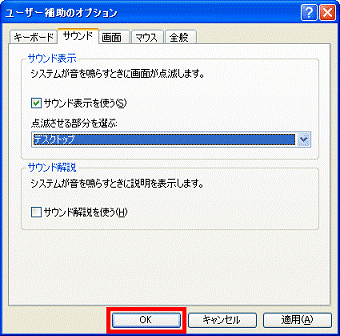
- 「×」ボタンをクリックし、表示されている画面を閉じます。
Windows 2000の場合
ユーザー補助オプションを次の手順で設定します。

- 「スタート」ボタン→「設定」→「コントロールパネル」の順にクリックします。
- 「コントロールパネル」が表示されます。
「ユーザー補助のオプション」をクリックします。 - 「ユーザー補助のオプション」が表示されます。
「サウンド」タブをクリックします。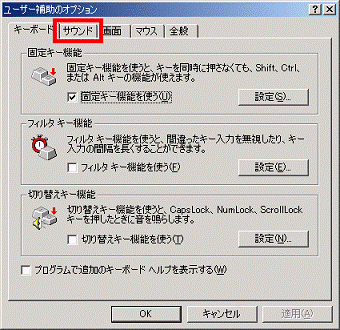
- 「サウンド表示」欄の「サウンド表示を使う」をクリックし、チェックを付けます。
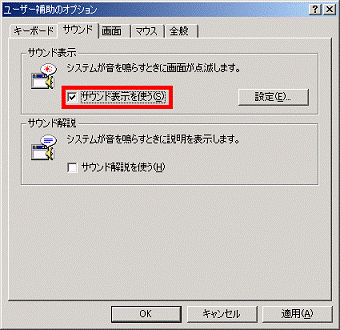
- 「設定」ボタンをクリックします。
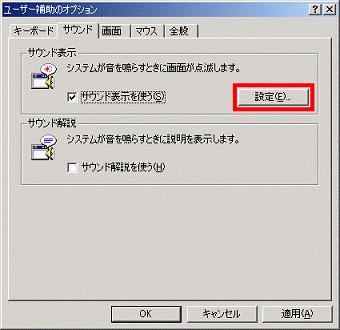
- 「サウンド表示の設定」が表示されます。
「ウィンドウ表示のプログラム」の「▼」ボタンをクリックします。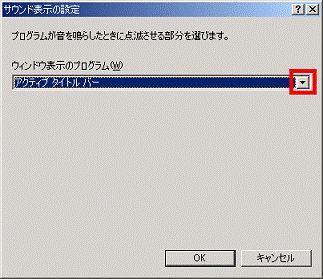
- 表示されらメニューからブザー音が鳴ったときに画面の中で点滅させたい部分の項目をクリックします。
ここでは例として「デスクトップ」を選択します。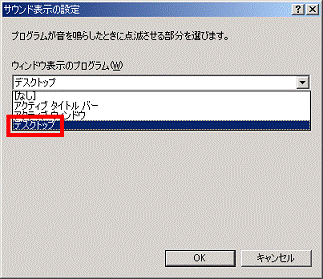
- 「OK」ボタンをクリックします。
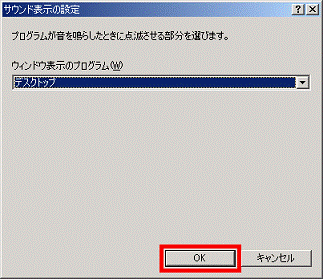
- 「OK」ボタンをクリックし、「ユーザー補助のオプション」を閉じます。
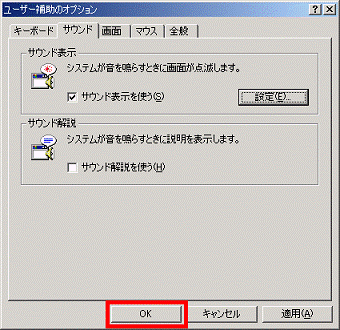
「×」ボタンをクリックし、表示されている画面を閉じます。
Windows Me / Windows 98 / Windows 95の場合
ユーザー補助を次の手順で設定します。

お使いの環境によっては、表示される画面が異なります。
- 「スタート」ボタン→「設定」→「コントロールパネル」の順にクリックします。
- 「コントロールパネル」が表示されます。
「ユーザー補助」をクリックします。 - 「ユーザー補助のプロパティ」が表示されます。
「サウンド」タブをクリックします。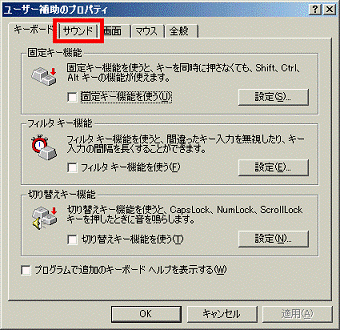
- 「サウンド表示」欄の「サウンド表示を使う」をクリックし、チェックを付けます。
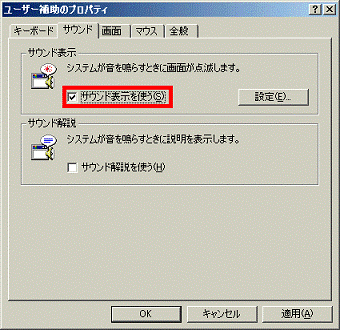
- 「設定」ボタンをクリックします。
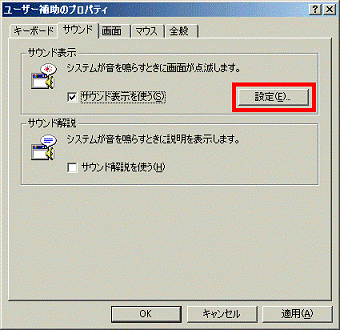
- 「サウンド表示の設定」が表示されます。
「ウィンドウ表示のプログラム」または「ウィンドウ表示のアプリケーション」の「▼」ボタンをクリックします。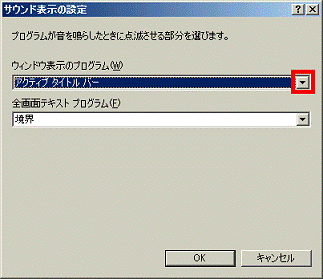
- 表示されらメニューからブザー音が鳴ったときに画面の中で点滅させたい部分の項目をクリックします。
ここでは例として「デスクトップ」を選択します。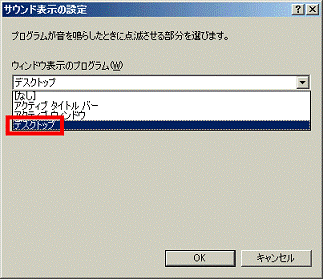
- 「全画面テキストプログラム」または「フルスクリーンテキストアプリケーション」の「▼」ボタンをクリックします。
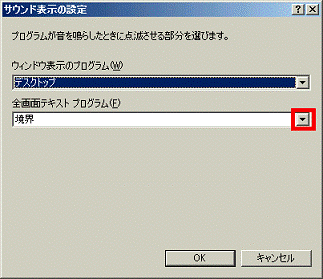
- 表示されらメニューからブザー音が鳴ったときに画面の中で点滅させたい部分の項目をクリックします。
ここでは例として「画面」を選択します。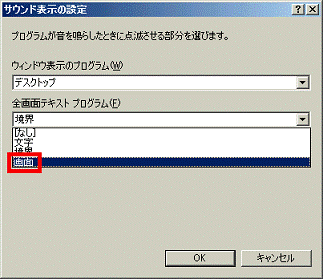
- 「OK」ボタンをクリックします。
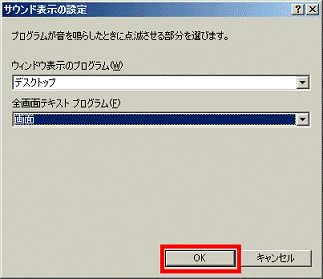
- 「OK」ボタンをクリックし、「ユーザー補助のプロパティ」を閉じます。
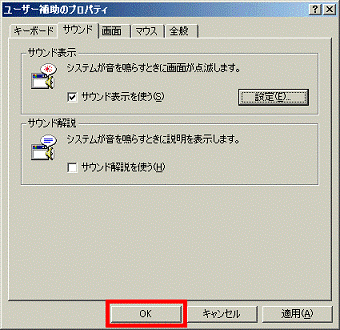
- 「×」ボタンをクリックし、表示されている画面を閉じます。



